
A Samsung tem um recentemente excluído? Encontre a resposta e recupere-os

Se você é um usuário de smartphone Samsung, você pode encontrar-se em uma situação em que você acidentalmente excluiu algumas fotos ou vídeos importantes e quer recuperá-los. No entanto, você pode não ter certeza se os telefones Samsung têm um álbum "Recentemente excluído" semelhante aos iPhones que permite recuperar arquivos excluídos. Neste artigo, abordaremos a pergunta "A Samsung tem um excluído recentemente?" e apresentaremos quatro métodos diferentes para ajudá-lo a recuperar arquivos excluídos em seu telefone Samsung.
A Samsung tem uma pasta excluída recentemente? A resposta é sim. Os smartphones Samsung têm um recurso chamado "Lixeira", que retém suas fotos e vídeos excluídos por até 15 dias; você pode encontrar os recentemente excluídos na Samsung a partir daqui. Isso significa que, se você quiser recuperar seus arquivos excluídos dentro de 15 dias, você pode recuperá-los diretamente da Lixeira sem a necessidade de quaisquer ferramentas ou software adicionais. No entanto, se você exceder o limite de 15 dias ou esvaziar a Lixeira, será necessário usar outros métodos para recuperar seus arquivos.
Em seguida, vamos apresentar quatro métodos diferentes para ajudá-lo a recuperar arquivos excluídos em seu telefone Samsung. Você pode selecionar o método que mais se alinha com suas circunstâncias específicas.
Este é o método mais simples e direto, exigindo apenas alguns passos para recuperar seus arquivos excluídos da Lixeira. Siga estes passos para recuperar uma foto Samsung recentemente excluída:
Passo 1. Abra o seu telemóvel Samsung e inicie a aplicação Galeria.
Passo 2. Toque nos três pontos no canto inferior e escolha a seleção "Configurações".
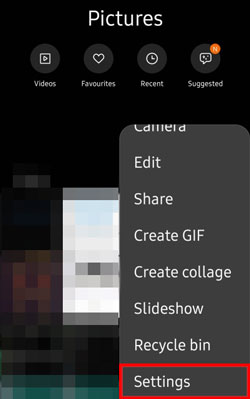
Passo 3. Na página Configurações, localize e toque na opção "Lixo".
Passo 4. Na página Lixo, você pode ver as fotos e os vídeos excluídos, juntamente com o tempo de retenção restante.
Passo 5. Escolha os arquivos que deseja recuperar e toque no botão "Restaurar" no canto inferior direito. Seus arquivos serão retornados ao local inicial e você poderá encontrá-los na Galeria.
Nota: Esse método é eficaz desde que você esteja dentro do período de retenção de 15 dias. Se seus arquivos foram excluídos há mais de 15 dias ou se você esvaziou a Lixeira, talvez seja necessário explorar outras opções de recuperação.
Leia mais:
Como recuperar arquivos da lixeira Samsung Galaxy ou telefone diretamente? (Resolvido)
Como recuperar fotos excluídas da Samsung sem dor? (etapas específicas incluídas)
Se você não conseguir recuperar seus arquivos da Lixeira ou se quiser recuperar outros tipos de arquivos, como contatos, mensagens, músicas, documentos, etc., você pode usar um software profissional de recuperação de dados Android como Coolmuster Lab.Fone for Android. Coolmuster Lab.Fone for Android se destaca como uma solução robusta de recuperação de dados Android projetada para recuperar dados excluídos do armazenamento interno e do cartão SD externo do seu dispositivo Android.
Este software versátil se destaca na recuperação de diversos tipos de dados, incluindo fotos, vídeos, música, documentos, contatos, mensagens de texto, registros de chamadas e muito mais. Ele fornece uma solução abrangente para restaurar arquivos perdidos e é bem conhecido por sua eficácia na recuperação de dados que foram acidentalmente excluídos ou perdidos devido a várias razões.
Principais características do Coolmuster Lab.Fone for Android:
Seguindo estes passos, você pode recuperar o vídeo excluído recentemente da Samsung e outros arquivos:
01Instale e abra o software em seu computador e, em seguida, utilize o módulo "Android Recovery" na caixa de ferramentas do Coolmuster Lab.Fone for Android para gerenciar seus dados com eficiência.

02Conecte seu telefone Samsung ao computador usando um cabo de dados e, se necessário, ative a depuração USB. Na próxima interface, escolha os tipos de arquivo que englobam os arquivos que você deseja recuperar. Clique em "Avançar" para prosseguir.

03Escolha entre o modo "Quick Scan" ou "Deep Scan" ao digitalizar arquivos de mídia. Depois de fazer sua escolha, clique em "Continuar" para iniciar o processo de digitalização de dados em seu telefone Samsung.

04Após o processo de digitalização rápida, todos os arquivos existentes e perdidos serão categorizados à esquerda. Selecione os dados desejados para recuperação e, em seguida, clique em "Recuperar" para iniciar a recuperação de arquivos do seu telefone Samsung.

Pode gostar:
4 maneiras de recuperar registros de chamadas excluídas no Samsung
Como recuperar textos apagados no Samsung [Fácil & Eficaz]
Se você ativou anteriormente o recurso de backup em seu telefone Samsung, você pode usar o Samsung Cloud para restaurar seus arquivos. O Samsung Cloud faz automaticamente cópias de segurança das suas fotografias, vídeos, contactos, calendários, mensagens, definições e outros dados, permitindo-lhe recuperá-los da nuvem a qualquer momento. Siga estas etapas para restaurar o Samsung Cloud excluído recentemente:
Passo 1. Aceda à aplicação Definições no seu telemóvel Samsung.
Passo 2. Toque na opção "Contas e backup" e, em seguida, selecione "Samsung Cloud".

Passo 3. Na página Samsung Cloud, clique na opção "Restaurar" e, em seguida, escolha o tipo de dados que deseja recuperar, como fotos, vídeos, contatos e assim por diante.
Passo 4. Clique no botão "RESTORE NOW" e seus dados serão restaurados da nuvem para o seu telefone. Você pode visualizá-los nos respectivos aplicativos.

Consulte também:
Recuperar Fotos da Samsung Cloud: O Guia que Você Nunca Deve Perder
7 truques simples para Samsung Cloud Backup Failed Problem (atualizado)
Se você já usou o Google Drive para fazer backup de fotos e vídeos, pode usar o Google Drive para restaurar seus arquivos. O Google Drive oferece 15 GB de espaço de armazenamento gratuito, permitindo que você salve seus arquivos na nuvem e os recupere de qualquer dispositivo. Siga estes passos:
Passo 1. Abra o seu telemóvel Samsung e aceda à aplicação Google Drive.
Passo 2. Na página do Google Drive, clique nas três linhas horizontais no canto superior esquerdo e selecione a opção "Lixo".
Passo 3. Na página Lixeira, você pode ver os arquivos excluídos, juntamente com o tempo de retenção restante.
Passo 4. Escolha os arquivos que deseja recuperar, toque nos três pontos no canto e escolha a opção "Restaurar". Seus arquivos serão retornados ao local inicial e você poderá visualizá-los no Google Drive ou no aplicativo Galeria.

Este artigo aborda a pergunta "A Samsung apagou fotos recentemente?" e apresenta quatro métodos eficazes para ajudá-lo a recuperar fotos excluídas recentemente na Samsung. Você pode escolher a abordagem que melhor se adapta à sua situação. Claro, se você quiser recuperar com segurança e eficiência uma variedade de dados, recomendamos usar Coolmuster Lab.Fone for Android. Este é um software de gerenciamento de dados Android de alto nível. Esperamos que este artigo tenha sido útil para você. Se você tiver alguma dúvida ou sugestão, sinta-se à vontade para deixar um comentário abaixo. Obrigado por ler.
Artigos relacionados:
5 maneiras eficazes sobre como recuperar arquivos excluídos do Samsung Tablet
Como recuperar fotos excluídas permanentemente da Samsung? [Top 5 Maneiras]
Achados e Perdidos: Dicas de especialistas para como recuperar notas Samsung
Um guia sobre como recuperar imagens excluídas do WhatsApp na Samsung de 5 maneiras
Samsung Galaxy Recovery - Como recuperar arquivos apagados do Samsung Galaxy facilmente
6 maneiras de como recuperar vídeos excluídos na Samsung [Must Read]





